Прямая печать с USB-накопителя или SD-карты
В аппарате предусмотрена возможность печати файлов непосредственно с внешних носителей, подключаемых к нему через специально предназначенный для этого разъем. Это облегчает процесс печати внешних данных.

- Храните SD-карты и USB-устройства в местах, недоступных для детей. При проглатывании SD-карты или USB-устройства ребенком немедленно обратитесь к врачу.

USB флэш-накопитель и SD-карты можно использовать для прямой печати. Однако определенные типы USB флэш-накопителей и SD-карт нельзя использовать.
Аппарат рассчитан на печать документов объемом до 1 ГБ.
Можно выбрать до 100 файлов общим объемом до 1 ГБ.
Если задание печати файла PDF отменено, выполните печать из средства просмотра PDF (например Acrobat Reader), используя драйвер принтера.
Форматы файлов, которые можно распечатывать
Формат файла | Подробнее |
|---|---|
Файлы JPEG | Exif 1.0 и выше |
Файлы TIFF | Несжатые файлы TIFF Файлы TIFF, сжатые с использованием метода MH, MR или MMR |
Файлы PDF | PDF 1.7 (совместимый с Acrobat 8.0) и выше*1 |
Файлы XPS | Возможно для всех XPS-файлов |
*1 Аппарат не поддерживает следующие функции: Color Space of Crypt Filter или DeviceN (более восьми компонентов), водяной знак, дополнительный контент (версия 1.6), AcroForm

Файл PDF нестандартного размера не может быть напечатан.
Печать с внешнего носителя или из приложения для сканирования
 На начальном экране нажмите [Печать/Сканирование (Запоминающее устройство)]
На начальном экране нажмите [Печать/Сканирование (Запоминающее устройство)]
 В окне "Печать/Сканирование (Внешний носитель) нажмите [Печать с запоминающ.устр-ва]
В окне "Печать/Сканирование (Внешний носитель) нажмите [Печать с запоминающ.устр-ва]
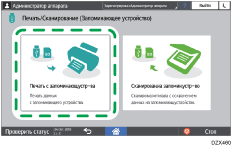
 Вставьте внешний носитель в предназначенный для него разъем на боковой стороне панели управления.
Вставьте внешний носитель в предназначенный для него разъем на боковой стороне панели управления.
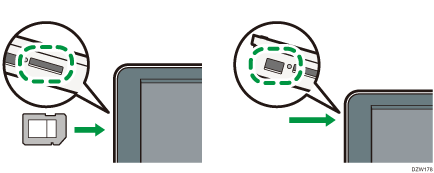
 Нажмите [USB] или [Карта SD].
Нажмите [USB] или [Карта SD].
 Выберите файл для печати.
Выберите файл для печати.
Файлы на внешних носителях отображаются в виде значков или миниатюрных изображений.
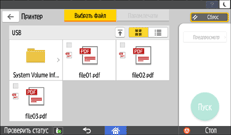
 Нажмите [Парам.печати], чтобы задать настройки двусторонней печати или послепечатной обработки (при необходимости).
Нажмите [Парам.печати], чтобы задать настройки двусторонней печати или послепечатной обработки (при необходимости).
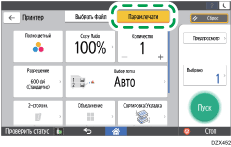
Полноцветный: укажите, следует ли печатать в цвете. Аппарат может печатать черно-белый документ в режиме цветной печати. Для печати документа в черно-белом режиме выберите [Черно-белый].
Соотношение копирования: укажите, следует ли выполнять печать в формате оригинала или увеличить/уменьшить масштаб под формат бумаги.
Количество: введите количество отпечатков.
Разрешение: выберите разрешение распечатываемого изображения.
Выбрать лоток: выберите лоток для бумаги.
2-сторонн.: выберите направление открывания отпечатанного листа.
Объединение: укажите, следует ли объединять несколько страниц на листе.
Сортировка/Укладка: укажите, следует ли выполнять печать упорядоченными комплектами или в пакетном режиме постранично.
Буклет: выберите направление открывания журнального переплета. Настройку журнального переплета можно задать только при печати файла в формате PDF/XPS.
Сшивание: выберите расположение скоб.
Перфорация: выберите расположение отверстий.
Сгиб: выберите тип сгиба или сторону для печати.
 Нажмите [Пуск] для запуска печати.
Нажмите [Пуск] для запуска печати.
